本文主要是介绍【Linux】Linux基础文件与目录管理:成为Linux大师的入门必修课,希望对大家解决编程问题提供一定的参考价值,需要的开发者们随着小编来一起学习吧!


文章目录
- 引言
- 一、Linux文件与目录的基本概念
- 二、常用文件与目录管理命令
- 1. `ls`:列出目录内容
- 2. `cd`:更改当前工作目录
- 3. `pwd`:显示当前工作目录
- 4. `mkdir`和`rmdir`:创建和删除目录
- 5. `touch`:创建空文件或更新文件时间戳
- 6. `cp`、`mv`和`rm`:复制、移动和删除文件或目录
- 7. `find`:查找文件或目录
- 8. `chmod`、`chown`和`chgrp`:修改文件或目录权限及所有权
- 三、文件内容查看
- 1. `cat` 命令
- 2. `more` 和 `less` 命令
- 3. `head` 和 `tail` 命令
- 4. `grep` 命令
- 5. `awk` 和 `sed` 命令
- 6. `nano`、`vim` 或 `emacs` 等文本编辑器
- 四、命令与文件的查找
- 1. `which` 命令
- 2. `whereis` 命令
- 3. `find` 命令
- 4. `locate` 命令
- 5. `grep` 命令配合其他命令
- 6. 通配符和正则表达式
- 7. `apropos` 或 `man -k` 命令
- 五、总结

引言
Linux操作系统,以其强大的稳定性、灵活性和开放性,在服务器、桌面以及嵌入式系统中都占有重要地位。在Linux的世界里,文件和目录是构成系统数据结构的基石,它们不仅存储着系统的配置信息、应用程序以及用户数据,还是系统管理、资源共享和数据保护的关键。因此,熟练掌握Linux文件和目录的管理技巧,对于任何一位Linux用户,尤其是工程师和系统管理员来说,都是不可或缺的技能。
本文旨在深入探讨Linux文件与目录管理的核心知识,包括如何有效地创建、删除、移动、复制文件和目录,如何设置和修改文件权限,以及如何高效地搜索和定位文件。通过本文,读者将能够更深入地理解Linux文件系统的层次结构和组织原则,掌握一系列实用的文件和目录管理命令,从而提升在Linux环境下的工作效率和系统维护能力。
一、Linux文件与目录的基本概念

在Linux中,秉承“一切都是文件”的哲学,不仅普通的数据文件被视为文件,目录、设备、套接字等也都被抽象为文件。这种设计简化了操作系统与各种资源之间的交互,使得Linux能够以一种统一的方式处理和管理这些资源。
文件是Linux系统中存储数据的基本单位。无论是文本、图片、视频,还是程序代码,都以文件的形式存在。此外,Linux还将许多系统资源,如硬件设备、网络套接字等,也抽象为文件,从而可以通过标准的文件操作接口来访问和管理这些资源。
目录在Linux中则扮演着组织和管理文件的角色。与普通文件不同,目录是一种特殊类型的文件,它包含了指向其他文件和目录的引用。这些引用形成了一个层次化的树状结构,以/(根目录)为起点,所有的文件和子目录都挂载在这个根目录下。通过这种树状结构,Linux能够高效地组织和定位系统中的各种文件。
总的来说,Linux中的文件和目录共同构成了一个强大且灵活的文件系统,为数据的存储、访问和管理提供了坚实的基础。
二、常用文件与目录管理命令
在Linux中,管理文件和目录主要通过命令行界面完成。以下是一些常用的文件和目录管理命令,这些命令可以帮助用户进行文件的创建、删除、查看、移动、复制以及权限修改等操作。
1. ls:列出目录内容
ls命令用于列出目录中的文件和子目录。它是最常用的命令之一,通过不同的选项可以显示不同的信息。
ls # 列出当前目录下的文件和目录
ls -l # 以长格式显示详细信息
ls -a # 显示所有文件和目录,包括隐藏文件
ls -R # 递归地列出所有子目录的内容
2. cd:更改当前工作目录
cd命令用于切换当前的工作目录。
cd /path/to/directory # 切换到指定的目录
cd .. # 切换到上级目录
cd ~ # 切换到用户的主目录
3. pwd:显示当前工作目录
pwd命令用于打印当前工作目录的完整路径。
pwd # 显示当前工作目录的路径
4. mkdir和rmdir:创建和删除目录
mkdir命令用于创建新的目录,而rmdir命令用于删除空目录。
mkdir directory_name # 创建一个新目录
mkdir -p dir1/dir2 # 递归创建多级目录
rmdir directory_name # 删除一个空目录
5. touch:创建空文件或更新文件时间戳
touch命令常用于创建一个新的空文件,或者更新已有文件的时间戳。
touch filename.txt # 创建一个新的空文件或更新文件时间戳
6. cp、mv和rm:复制、移动和删除文件或目录
cp命令用于复制文件或目录,mv命令用于移动或重命名文件或目录,而rm命令用于删除文件或目录。
cp source_file destination_file # 复制文件
cp -r source_directory destination_directory # 递归复制目录
mv old_name new_name # 移动或重命名文件或目录
rm filename # 删除文件
rm -r directory_name # 递归删除目录及其内容
7. find:查找文件或目录
find命令是一个非常强大的工具,用于在文件系统中搜索文件和目录。
find /path/to/search -name "pattern" # 在指定路径下搜索匹配模式的文件或目录
8. chmod、chown和chgrp:修改文件或目录权限及所有权
这些命令用于修改文件或目录的权限、所有者和所属组。
chmod 755 filename # 更改文件或目录的权限
chown username filename # 更改文件或目录的所有者
chgrp groupname filename # 更改文件或目录的所属组
掌握这些常用命令,将能够高效地进行文件和目录的管理操作。在实际应用中,这些命令可以组合使用,以实现更复杂的文件和目录管理任务。
三、文件内容查看
在Linux中,查看文件内容是系统管理和维护过程中的常见需求。Linux提供了多种命令和工具来查看文件内容,这些工具可以根据不同的文件格式和需求进行灵活选择。
1. cat 命令
cat(concatenate)命令用于显示文件内容,它可以一次性将文件的所有内容输出到终端。
cat filename.txt # 显示文件的所有内容
2. more 和 less 命令
more 和 less 是分页查看文件内容的工具,适合查看长文件。more 是较早的工具,功能相对简单;less 则提供了更多的功能和灵活性。
more filename.txt # 使用 more 分页查看文件内容
less filename.txt # 使用 less 分页查看文件内容,支持搜索、前后翻页等功能
3. head 和 tail 命令
head 命令用于显示文件的开头部分,而 tail 命令则用于显示文件的末尾部分。这两个命令特别适用于查看日志文件,因为它们通常很大且更新频繁。
head filename.txt # 显示文件的前10行(默认)
tail filename.txt # 显示文件的最后10行(默认)
tail -f filename.txt # 实时跟踪文件的更新(常用于查看日志)
4. grep 命令
grep(global regular expression print)命令用于在文件中搜索匹配特定模式的行,并将它们打印出来。这对于在大型文件中查找特定信息非常有用。
grep "pattern" filename.txt # 在文件中搜索包含“pattern”的行
5. awk 和 sed 命令
awk 和 sed 是强大的文本处理工具,可以用于提取、转换和格式化文本数据。虽然它们主要用于文本处理任务,但也可以用于查看和修改文件内容。
awk '/pattern/ {print}' filename.txt # 使用 awk 打印包含“pattern”的行
sed -n '/pattern/p' filename.txt # 使用 sed 打印包含“pattern”的行
6. nano、vim 或 emacs 等文本编辑器
虽然这些主要是文本编辑器,但它们也可以用于查看文件内容。在编辑器中打开文件后,你可以浏览、搜索甚至编辑文件内容,但请注意,在查看重要系统文件时,应避免进行不必要的编辑。
nano filename.txt # 使用 nano 文本编辑器打开文件
vim filename.txt # 使用 vim 文本编辑器打开文件
emacs filename.txt # 使用 emacs 文本编辑器打开文件(如果已安装)
掌握这些命令和工具将使你能够根据需要灵活地查看和处理文件内容。在实际应用中,你可以根据文件的类型和大小以及你的具体需求来选择合适的查看方法。
四、命令与文件的查找
在Linux系统中,经常需要查找特定的命令、文件或目录。Linux提供了多种方法来帮助用户快速定位所需的内容。
1. which 命令
which 命令用于查找并显示给定命令的绝对路径。这个命令在用户的$PATH环境变量中搜索指定的程序。
which ls # 查找 ls 命令的路径
2. whereis 命令
whereis 命令用于查找二进制文件、源代码文件和man手册页的位置。
whereis ls # 查找 ls 命令的二进制文件、源代码和man手册页的位置
3. find 命令
find 是一个强大的命令,用于在文件系统中搜索文件。用户可以根据不同的条件(如名称、类型、大小、时间戳等)来查找文件。
find / -name "*.txt" # 在整个文件系统中查找所有以 .txt 结尾的文件
4. locate 命令
locate 命令使用一个预先构建的数据库来快速查找文件,而不是实时搜索文件系统。因此,它通常比 find 命令更快,但可能不包含最近创建或修改的文件。
locate filename.txt # 快速查找名为 filename.txt 的文件
注意:locate 命令的数据库需要定期更新,可以使用 updatedb 命令来更新。
5. grep 命令配合其他命令
grep 可以与其他命令(如 ps、ls 等)结合使用,通过管道 | 来搜索特定的文本或模式。
ps aux | grep sshd # 查找正在运行的 sshd 进程
6. 通配符和正则表达式
在查找文件时,可以使用通配符(如 *、?、[])和正则表达式来匹配文件名或文件内容。这在 find、ls、grep 等命令中特别有用。
ls *.jpg # 列出当前目录下所有以 .jpg 结尾的文件
7. apropos 或 man -k 命令
这两个命令都可以用来查找与给定关键字相关的man手册页,从而找到相关的命令或函数。
apropos ls # 查找与 ls 相关的man手册页和命令
# 或者
man -k ls # 同上
掌握这些查找命令和技巧将大大提高在Linux系统中的工作效率,帮助你快速定位到所需的命令、文件或信息。
五、总结
在Linux系统中,文件和目录的管理、权限设置、内容查看以及命令与文件的查找是日常操作的重要组成部分。通过本文的介绍,我们了解了如何有效地进行这些操作。
-
首先,我们学习了文件和目录的基本管理,包括如何创建、删除、移动和复制文件和目录。这些操作是Linux系统使用中的基础,掌握它们对于高效管理文件系统至关重要。
-
其次,我们探讨了文件和目录的权限管理。在Linux中,权限是保障系统安全性的关键。通过合理地设置权限,我们可以确保只有授权的用户才能访问或修改特定的文件和目录。
-
接着,我们深入了解了如何查看文件内容。Linux提供了多种命令和工具来满足不同的查看需求,无论是查看整个文件的内容还是搜索特定信息,都能找到合适的方法。
-
最后,我们掌握了在Linux系统中查找命令和文件的技巧。通过使用
which、whereis、find、locate等命令,我们可以迅速定位到所需的命令或文件,提高工作效率。
综上所述,熟练掌握Linux系统中的文件和目录管理、权限设置、内容查看以及命令与文件的查找等操作,对于提升在Linux环境下的工作效率和系统安全性具有重要意义。希望本文的内容能够帮助读者更好地理解和应用这些关键技能。
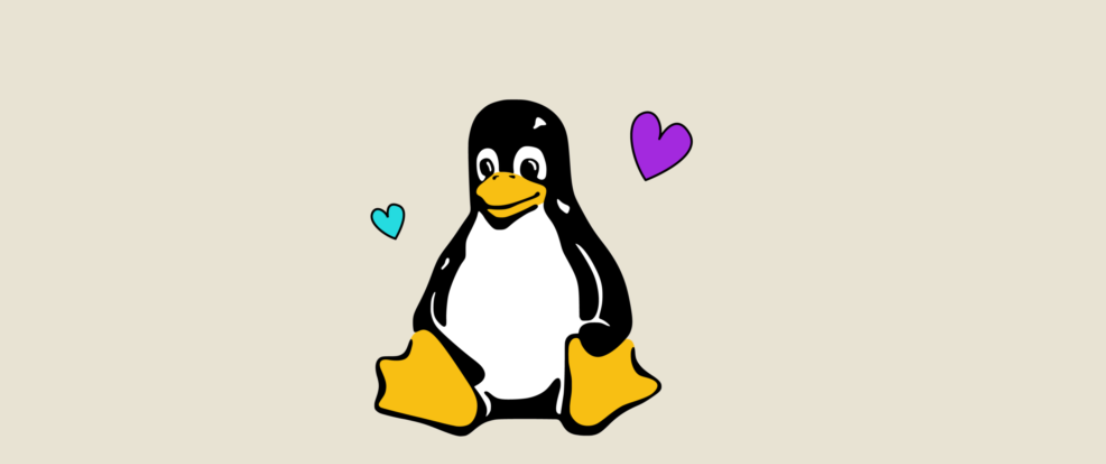
这篇关于【Linux】Linux基础文件与目录管理:成为Linux大师的入门必修课的文章就介绍到这儿,希望我们推荐的文章对编程师们有所帮助!







